I denne opplæringen skal vi se på en veldig nyttig funksjon i Google Sheets: IMPORTHTML-funksjonen. Denne funksjonen lar deg importere data direkte fra en HTML-side til regnearket ditt. Vi skal spesielt se på hvordan du kan bruke denne funksjonen til å trekke ut en liste over verdens største selskaper etter omsetning fra en Wikipedia-side, uten å måtte kopiere eller skrive den inn manuelt.
Viktigste funn
- IMPORTHTML-funksjonen lar deg importere data fra tabeller og lister på en HTML-side.
- For å bruke denne funksjonen trenger du URLen til siden du vil trekke data fra.
- Du kan definere datatypen (tabell eller liste) og tabellindeksen du vil importere.
Trinn-for-trinn-veiledning
Begynn med å åpne Google Sheets. Du vil enten opprette et nytt regneark eller åpne et eksisterende. Sørg for at du har nok plass til å integrere de importerte dataene.
Åpne Wikipedia-siden der listen over verdens største selskaper etter omsetning er. Kopier URLen til denne siden. Denne URLen vil senere bli nødvendig for å bruke IMPORTHTML-funksjonen.
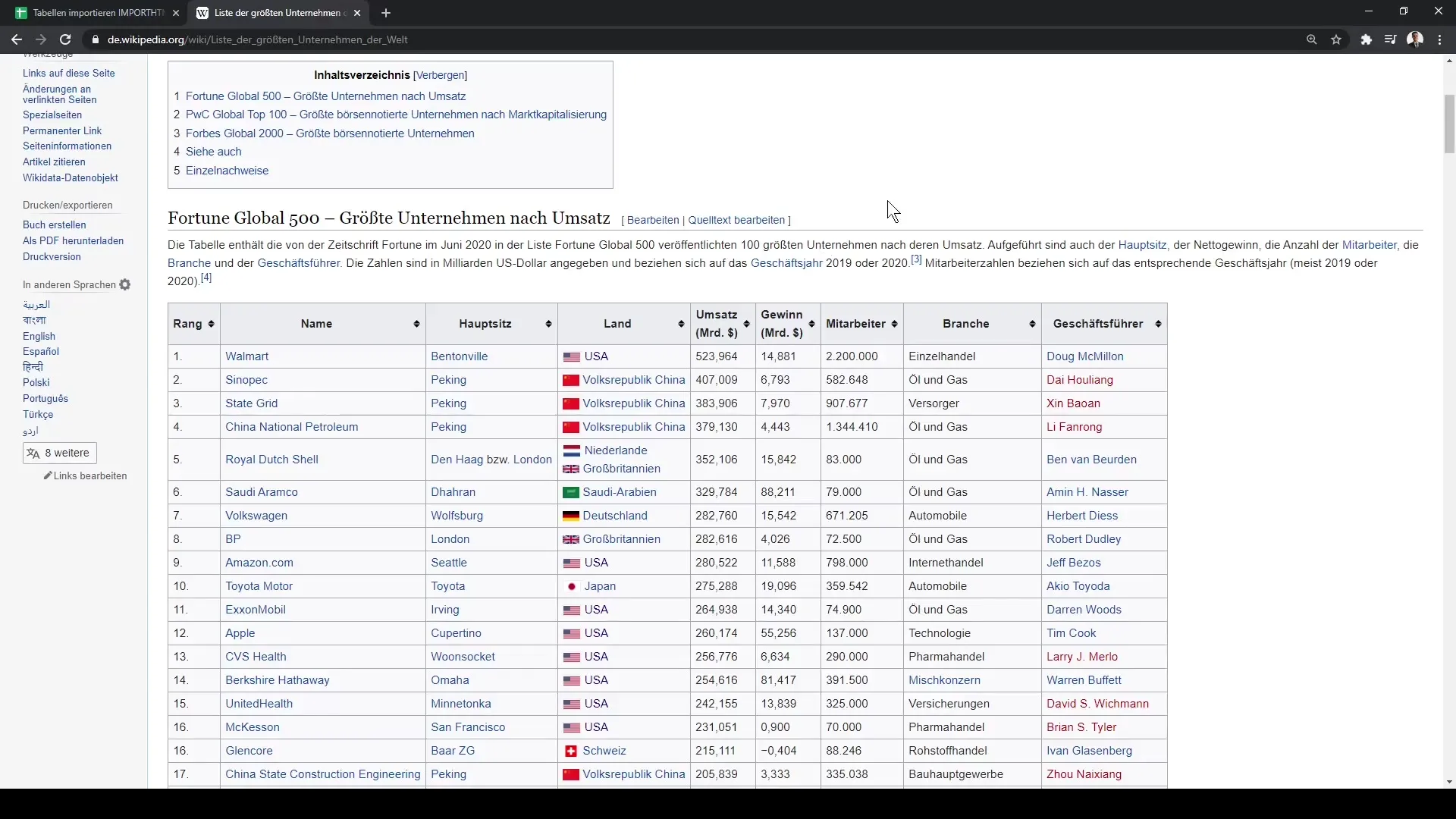
Lim inn IMPORTHTML-funksjonen i en celle i Google Sheets. Den grunnleggende syntaksen for denne funksjonen er: =IMPORTHTML("URL", "Querytype", Tabellindeks). Her erstatter du "URL" med URLen du kopierte.
Skriv inn funksjonen slik at URLen er i anførselstegn. Det ser for eksempel slik ut: =IMPORTHTML("din_URL", "table", 1). Pass på at anførselstegnene er riktig plassert.
I dette eksempelet skal tabellen importeres direkte. Querytypen er "table", siden vi vil trekke ut en tabell fra siden. Indeksen er 1, noe som betyr at den første tabellen som blir funnet, blir importert.
Når du har skrevet inn funksjonen riktig, trykk Enter. Google Sheets vil deretter hente dataene fra den angitte URLen og vise tabellen i regnearket ditt.
Hvis du vil importere andre tabeller fra samme side, endre bare indeksen i IMPORTHTML-funksjonen din. For eksempel kan du importere den andre tabellen ved å sette inn 2: =IMPORTHTML("din_URL", "table", 2).
Når du gjør endringen, vil Google Sheets hente den nye tabellen og oppdatere dataene deretter. Dette er spesielt nyttig hvis du trenger ulike datasett fra samme kilde.
IMPORTHTML-funksjonen er en kraftig måte å integrere data raskt og effektivt i Google Sheets på, uten anstrengelsene ved manuell kopiering og liming. Du kan derfor nå begynne å bruke denne funksjonen i prosjektene dine og trekke ut verdifulle data på en enkel måte.
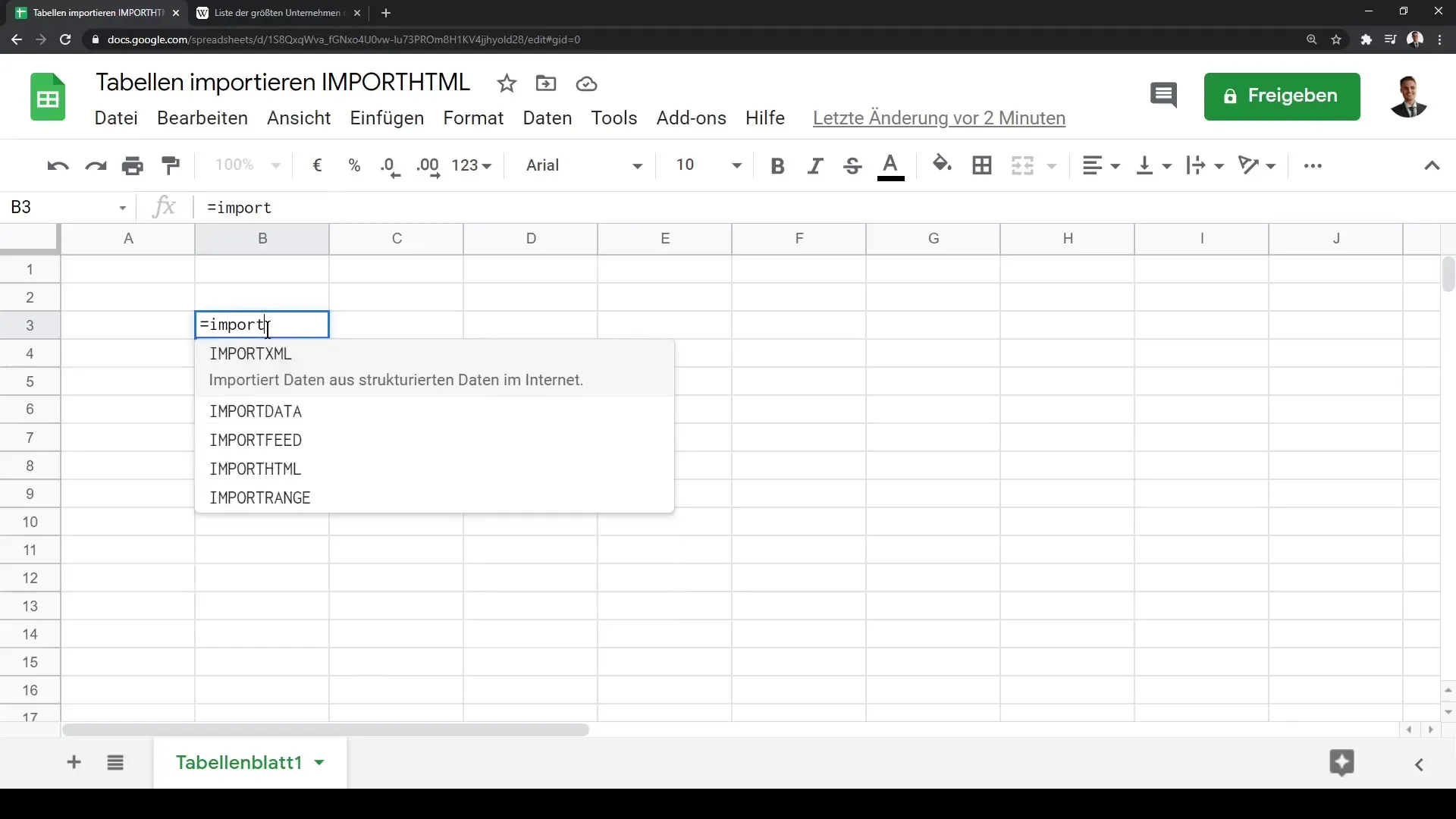
Hele funksjonen kan se slik ut:
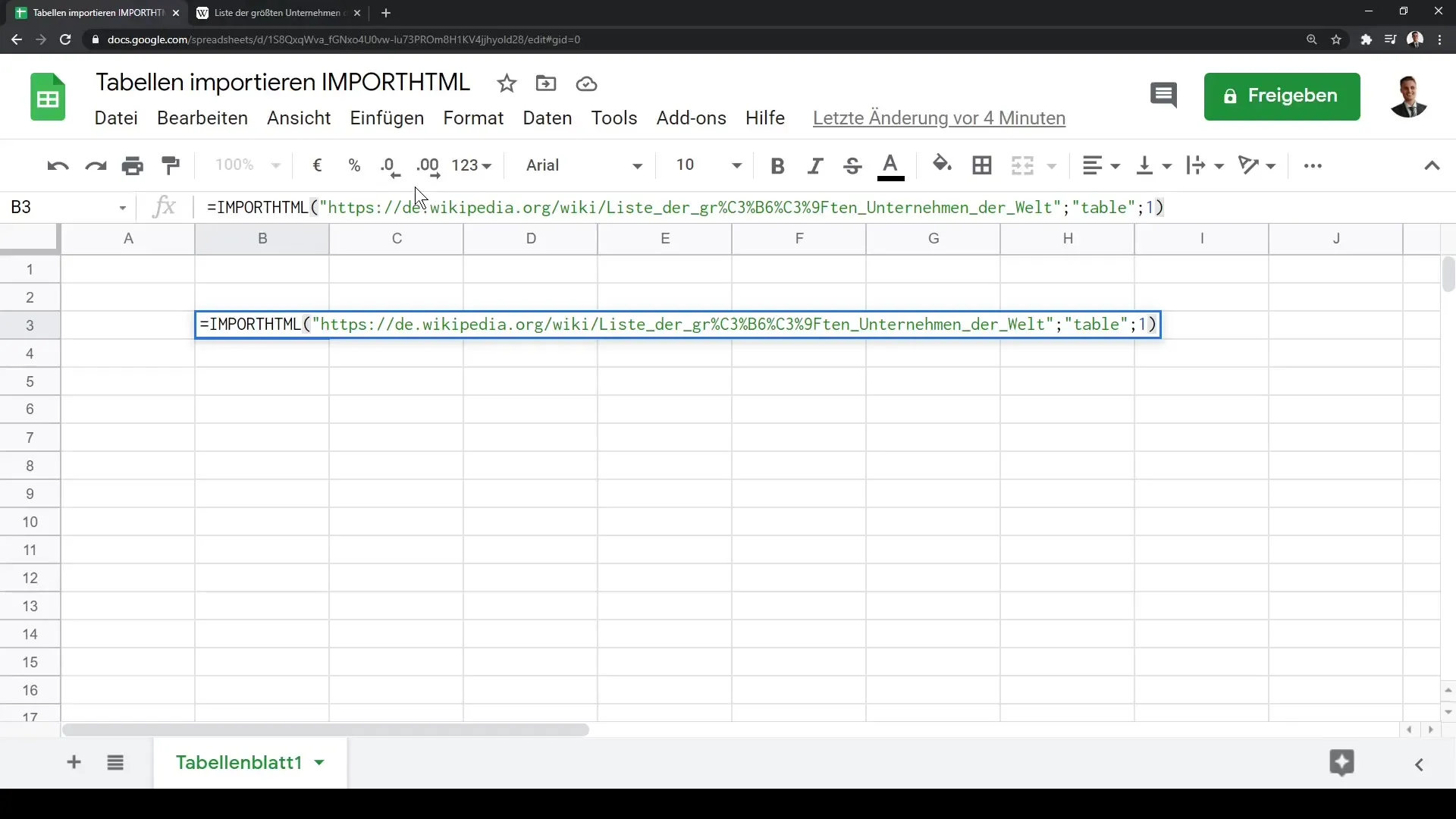
Du vil da se dette resultatet:
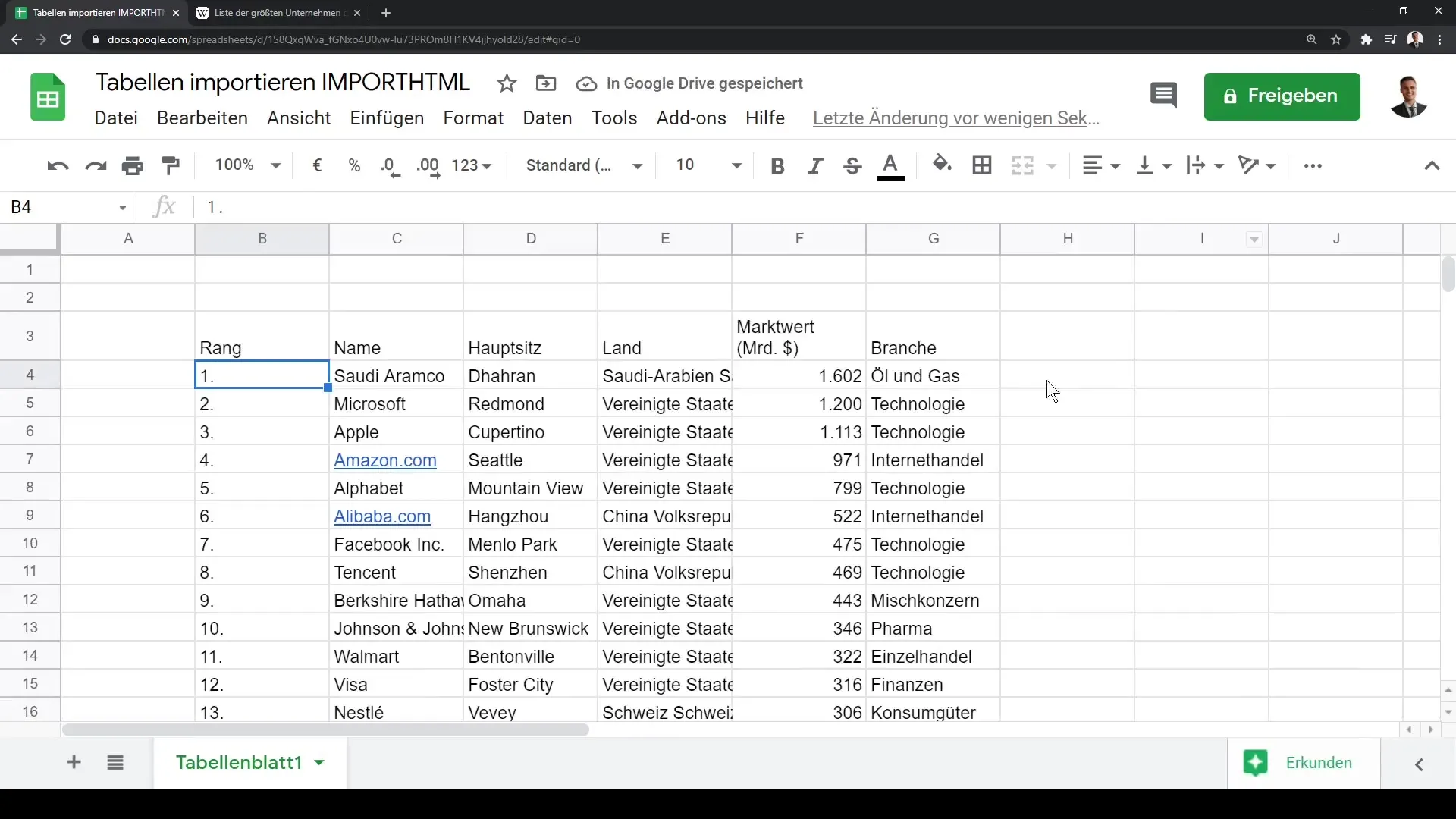
Oppsummering
I denne veiledningen har du lært hvordan du kan bruke IMPORTHTML-funksjonen i Google Sheets for å trekke data fra HTML-tabeller. Du har gått gjennom trinnene for å lime inn URLen til en nettside, angi riktig spørsmålstype og velge tabellindeksen. Med denne funksjonen kan du spare tid og effektivt kombinere nødvendig informasjon i regnearket ditt.


